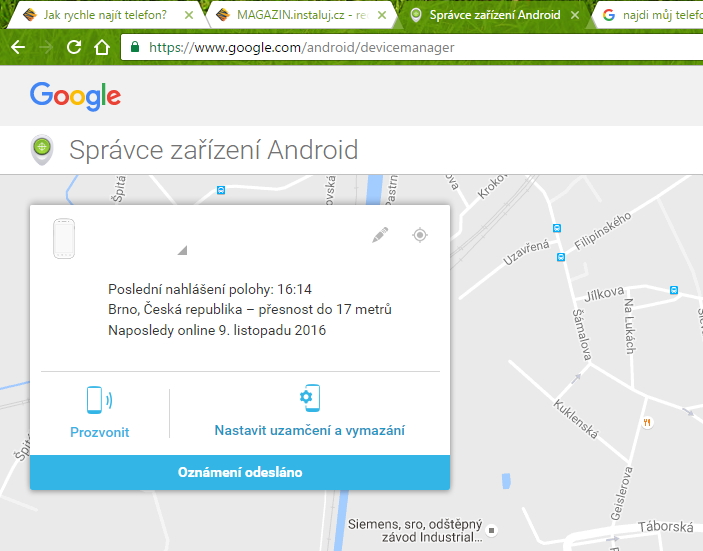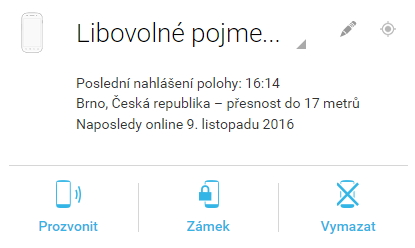Jak rychle najít telefon a nastavit Správce zařízení Android?Už vám zase ten Němec schovává po bytě věci, placka není na žádném z míst, kde ji tak rádi odkládáte, a vy nemáte ani nejmenší šajn, kde sakra zase může být? Nic snazšího než ji prozvonit! Tedy pokud máte k dispozici jiný telefon. Pokud ne, je třeba přijít na jiný způsob, jak rychle najít telefon s Androidem.
Najít Android naštěstí není žádný problém. Defaultně na něm běžící Google služby mají přístup do Správce zařízení Android. Takže:
Výhodou prozvánění pomocí Správce zařízení Android je to, že ignoruje ztišení telefonu a bude vyzvánět na maximální hlasitost. Pokud jste si tedy nerozházeli nastavení a místo vyzvánění nemáte jen ticho, měli byste jej najít. Zapnutí funkce Správce zařízení AndroidSprávce zařízení Android lze krom lokalizace a prozvonění smartphonu s Androidem využít i uzamknutí či vymazání tohoto zařízení. Navíc na uzamknuté obrazovce můžete oznámit telefonní číslo, na které má nálezce volat. Abyste Správce zařízení Android mohli využít ke všem zmíněným funkcím, měl by být v zařízení zapnut a spárován s vaším Google účtem, proto proveďte či zkontrolujte nastavení:
Nastavení uzamčení a vymazání telefonu
Nyní na portále Správce zařízení Android můžeme telefon nejen Prozvonit, ale uzamknout a Vymazat (respektive obnovit tovární nastavení telefonu). Pod položkou Zámek lze nastavit nové heslo pro odemčení obrazovky, zobrazení nastavitelné zprávy a telefonní číslo, pro které bude na uzamčené obrazovce vygenerováno tlačítko volání.
Daniel Beránek, 09.11.2016 16:42 AI Notebook je novou funkcí Copilotu (patrně nejen v rozhraní MS Edge), která pozměňuje možnosti interakce s textovou generativní AI. Upouští od chatu ve prospěch vytvoření souvislého finálního textu. Designer Image Editor je od toho oddělený, samostatný... Copilot je patrně první AI integrovaná přímo do operačního systému. Ovšem mimo vyhrazená území ho nevyužijete. A mezi ta území patří i starý kontinent. Tedy pokud nezkusíte Windows trošku potweakovat, aby z něj vypadl ten... Rychlé zobrazení plochy je populární fičurkou všech operačních systémů. Kdykoliv se ztrácíte v záplavě oken, nebo potřebujete rychle spustit program či otevřít dokument, šikne se okny nezaplavená plocha, kterou většina uživatelů... Rychlé spuštění Microsoft Edge může být pohodlné, ale někdy je lepší mít nad tímto procesem větší kontrolu. Většina uživatelů totiž Edge nepoužívá tak často, jak si Microsoft myslí. Naštěstí existují... |